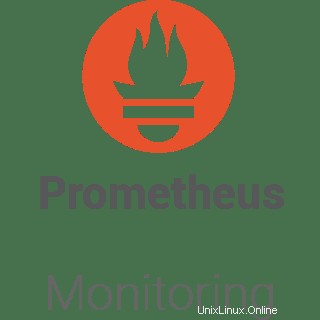
In questo tutorial, ti mostreremo come installare Prometheus su CentOS 8. Per chi non lo sapesse, Prometheus è un eccellente sistema di monitoraggio open source che ci consente di raccogliere metriche dalle nostre applicazioni e archiviarle in un database, in particolare un database basato su serie temporali. Il più grande vantaggio di Prometheus è il linguaggio di query che fornisce per l'elaborazione dei dati.
Questo articolo presuppone che tu abbia almeno una conoscenza di base di Linux, sappia come usare la shell e, soprattutto, che ospiti il tuo sito sul tuo VPS. L'installazione è abbastanza semplice e presuppone che tu sono in esecuzione nell'account root, in caso contrario potrebbe essere necessario aggiungere 'sudo ' ai comandi per ottenere i privilegi di root. Ti mostrerò l'installazione passo passo di Prometheus su un server CentOS 8.
Prerequisiti
- Un server che esegue uno dei seguenti sistemi operativi:CentOS 8.
- Si consiglia di utilizzare una nuova installazione del sistema operativo per prevenire potenziali problemi
- Un
non-root sudo usero accedere all'root user. Ti consigliamo di agire comenon-root sudo user, tuttavia, poiché puoi danneggiare il tuo sistema se non stai attento quando agisci come root.
Installa Prometheus su CentOS 8
Passaggio 1. Innanzitutto, iniziamo assicurandoci che il tuo sistema sia aggiornato.
sudo dnf clean all sudo dnf update
Passaggio 2. Aggiungi utente e gruppo di sistema per Prometheus.
Esegui il comando seguente per creare l'utente e il gruppo del sistema Prometheus:
useradd -M -r -s /bin/false prometheus
Passaggio 3. Crea una directory di dati per Prometheus.
Crea una directory che verrà utilizzata per memorizzare i dati di Prometheus:
mkdir /etc/prometheus mkdir /var/lib/prometheus
Passaggio 3. Installazione di Prometheus su CentOS 8.
Dobbiamo scaricare l'ultima versione dell'archivio Prometheus ed estrarla per ottenere i file binari:
wget https://github.com/prometheus/prometheus/releases/download/v2.14.0/prometheus-2.14.0.linux-amd64.tar.gz -P /tmp cd /tmp tar -xzf prometheus-2.14.0.linux-amd64.tar.gz
Quindi, copia i due file Prometheus, Prometheus e promtool, nella directory dell'archivio Prometheus estratta in /usr/local/bin directory:
cp prometheus-2.14.0.linux-amd64/{prometheus,promtool} /usr/local/bin/
cp -r prometheus-2.14.0.linux-amd64/{consoles,console_libraries} /etc/prometheus/ Configura Prometeo:
Le configurazioni devono essere aggiunte a “/etc/prometheus/prometheus.yml ”, Apri il file di configurazione per la modifica e regolalo in modo che assomigli a:
nano /etc/prometheus/prometheus.yml
# my global config
global:
scrape_interval: 15s # Set the scrape interval to every 15 seconds. Default is every 1 minute.
evaluation_interval: 15s # Evaluate rules every 15 seconds. The default is every 1 minute.
# scrape_timeout is set to the global default (10s).
# A scrape configuration containing exactly one endpoint to scrape:
# Here it's Prometheus itself.
scrape_configs:
# The job name is added as a label `job=<job_name>` to any timeseries scraped from this config.
- job_name: 'prometheus'
# metrics_path defaults to '/metrics'
# scheme defaults to 'http'.
static_configs:
- targets: ['localhost:9090'] Passaggio 4. Crea un'unità di servizio systemd.
Devi creare un systemd file di servizio, /etc/systemd/system/prometheus.service , configurato come segue:
nano /etc/systemd/system/prometheus.service
[Unit]
Description=Prometheus Time Series Collection and Processing Server
Wants=network-online.target
After=network-online.target
[Service]
User=prometheus
Group=prometheus
Type=simple
ExecStart=/usr/local/bin/prometheus \
--config.file /etc/prometheus/prometheus.yml \
--storage.tsdb.path /var/lib/prometheus/ \
--web.console.templates=/etc/prometheus/consoles \
--web.console.libraries=/etc/prometheus/console_libraries
[Install]
WantedBy=multi-user.target Ricarica il systemd servizio:
systemctl daemon-reload systemctl enable --now prometheus systemctl status prometheus
Passaggio 5. Configura il firewall per Prometheus.
Consenti a Prometheus di attraversare il firewall:
sudo firewall-cmd --add-port=9090/tcp --permanent sudo firewall-cmd --reload
Passaggio 6. Imposta la proprietà su file e directory di configurazione.
Esegui il comando seguente per impostare la proprietà dei file e delle directory di configurazione di Prometheus su Prometheus:
chown -R prometheus:prometheus /etc/prometheus
chown -R prometheus:prometheus /var/lib/prometheus
chown prometheus.prometheus /usr/local/bin/{prometheus,promtool} Passaggio 7. Accesso a Prometeo.
Prometheus sarà disponibile sulla porta HTTP 9090 per impostazione predefinita. Apri il tuo browser preferito e vai a http://your-domain.com:9090 o http://server-ip-address:9090 e completa i passaggi richiesti per completare l'installazione.
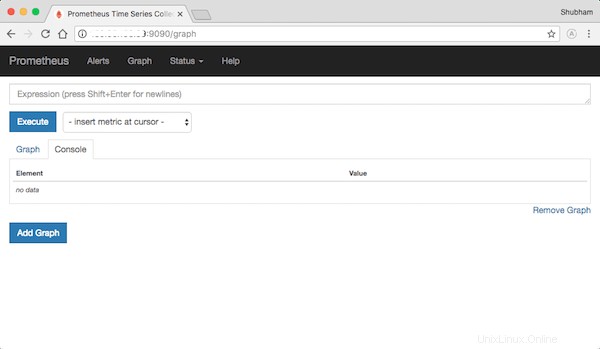
Congratulazioni! Hai installato con successo Prometheus. Grazie per aver utilizzato questo tutorial per l'installazione di Prometheus sul sistema CentOS 8. Per ulteriore aiuto o informazioni utili, ti consigliamo di controllare il sito Web ufficiale di Prometheus.